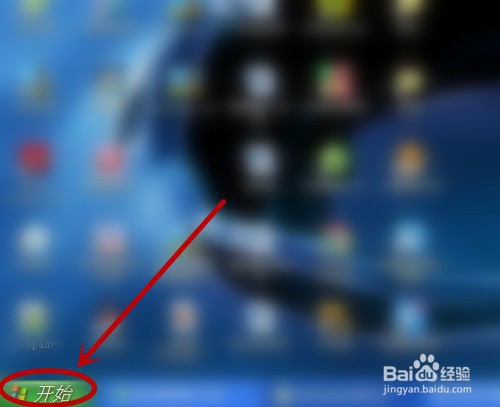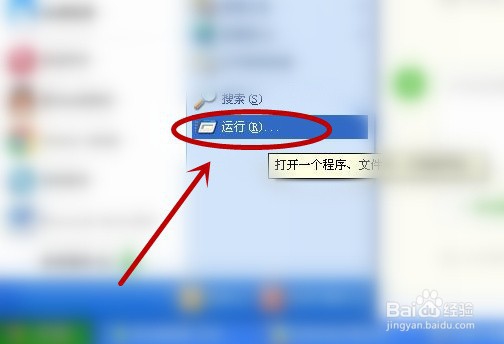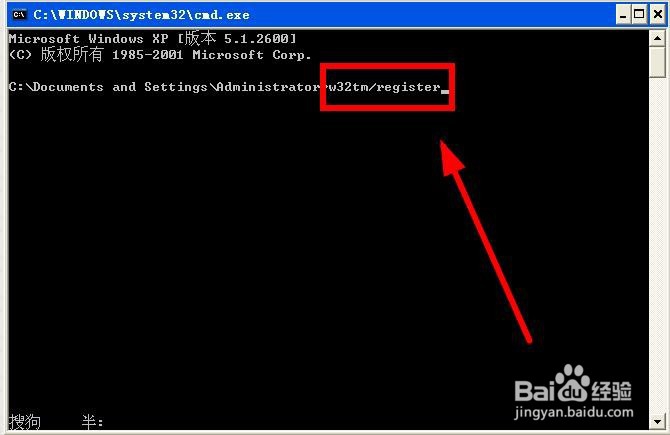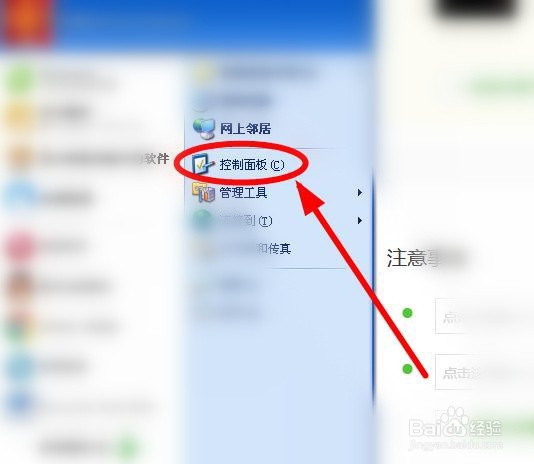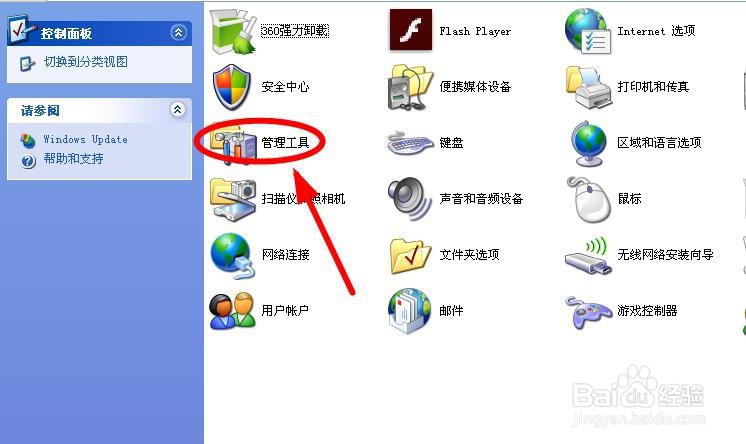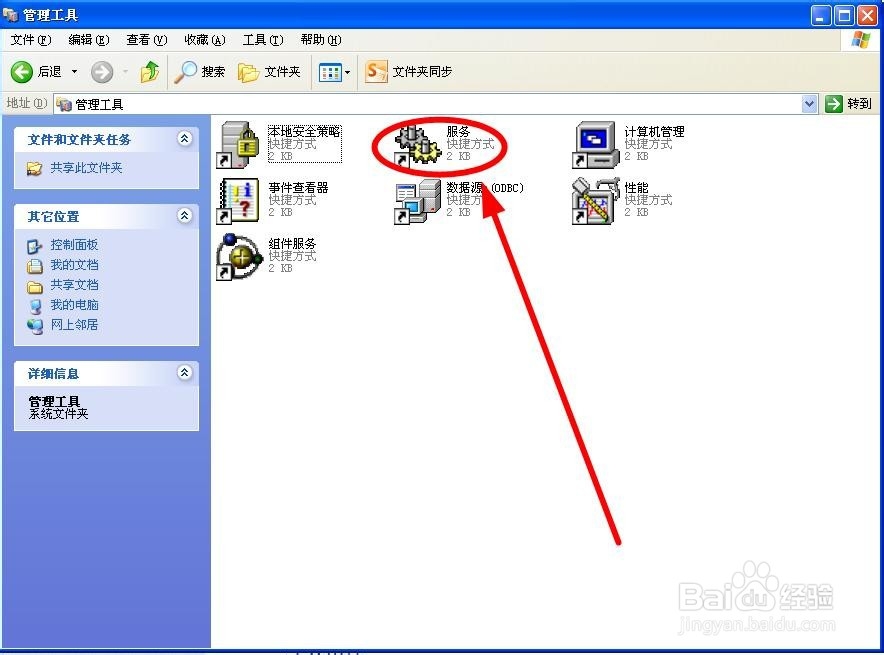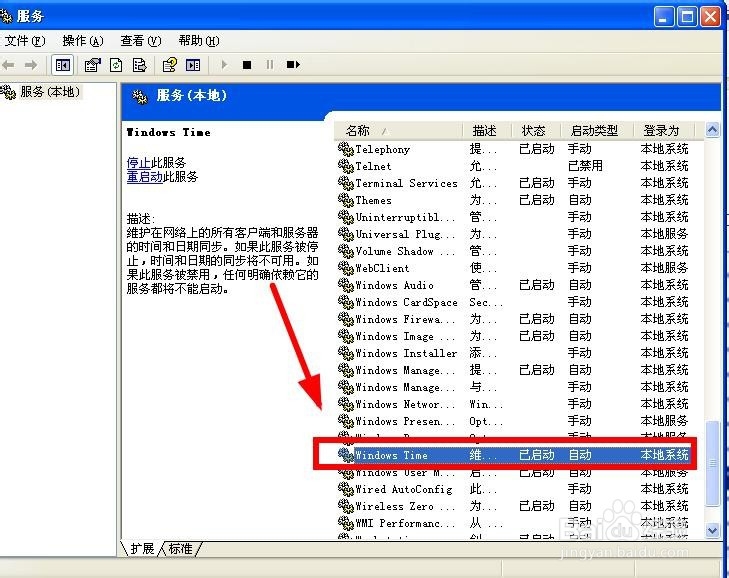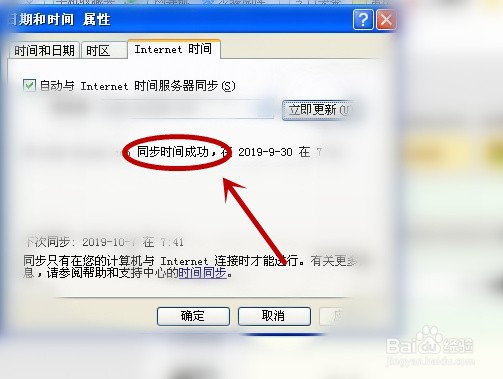XP系统时间同步出错超时了怎么办
1、在起始桌面左下角,单击“开始”按钮
2、在弹出菜单中找到“运行”选项单击
3、在打开的“运行”输入框中输入“cmd”后,单击“确定”
4、在打开的CMD窗口中,输入“w32tm /register”命令后回车
5、单击“开始”,在弹出选项中找到“控制面板”单击打开
6、单击其中的“管理工具”选项(经典视图。如果在分类视图界面可以先单击“性能与维护”后,再单击“管理工具”)
7、在打开的“管理工具”窗口,双颊“服务”选项
8、在服务列表选择“Windows Time”选项
9、双击该选项,打开该选项的“属性”对话框,在“启动类型”中选择“自动”后,单击“确定”
10、再次进行时间同步,时间同步成功
声明:本网站引用、摘录或转载内容仅供网站访问者交流或参考,不代表本站立场,如存在版权或非法内容,请联系站长删除,联系邮箱:site.kefu@qq.com。
阅读量:92
阅读量:81
阅读量:40
阅读量:73
阅读量:69